Windows 7 : Les gadgets
- Les Gadgets
- Suppression des Gadgets par Microsoft
- Ajouter des gadgets
- Ajouter un gadget à partir d'un site
- Accéder aux gadgets
- Configurer les gadgets : menu Options
- Problème : Restaurer des gadgets
- Problème : Affichage des gadgets
- Problème : Gadget Météo, "Impossible de se connecter au service"
Pour Windows Vista :

 Les
gadgets sous Windows 7 :
Les
gadgets sous Windows 7 :
Dans Windows Vista, les gadgets se trouvaient dans le Volet Windows.
Windows 7 les positionne librement sur l'écran où on peut les déplacer et les redimensionner.
 Suppression des Gadgets par Microsoft :
Suppression des Gadgets par Microsoft :
Microsoft déconseille l'utilisation des Gadgets, sous Windows Vista et Windows 7
Information de Microsoft :
http://windows.microsoft.com/fr-fr/windows/gadgets
Les gadgets ne sont plus disponibles sur notre site Web, car la plateforme du Volet Windows de Windows 7 et Windows Vista présente de graves vulnérabilités. Microsoft a supprimé la fonctionnalité dans les nouvelles versions de Windows. Les gadgets peuvent être exploités pour endommager votre ordinateur, accéder à vos fichiers, afficher du contenu répréhensible ou encore changer de comportement à tout moment. Un attaquant peut même utiliser un gadget pour prendre le contrôle intégral de votre PC. Si vous vous interrogez sur la sécurité des gadgets que vous avez téléchargés, obtenez plus d'informations sur les gadgets et les mesures à prendre pour protéger votre PC.
Support.Microsoft.com - Avis de sécurité Microsoft : Des vulnérabilités dans Gadgets pourraient permettre l'exécution de code à distance
11/07/2012 : Clubic.com - Vulnérabilités : Microsoft conseille la désactivation des gadgets sous Windows Vista et 7
Voir l'avis d'ASKI sur cette page :
Answers.Microsoft.com - Installation Explorer 11, Gadgets W7 disparus sur W7 64bit!
 Ajouter
des gadgets :
Ajouter
des gadgets :
Pour ajouter des gadgets :
- cliquer avec le bouton droit sur le Bureau,
- sélectionner Gadget
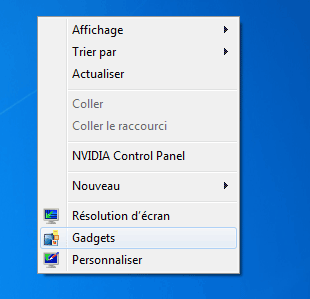
Dans la fenêtre Gadget :
- faire glisser sur le Bureau les gadgets à ajouter
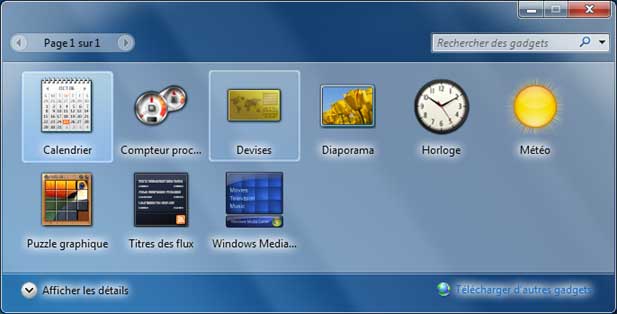
Sous Windows 7, on peut placer les gadgets librement.
 Ajouter
des gadgets à partir d'un site :
Ajouter
des gadgets à partir d'un site :
Certains sites proposent des gadgets au téléchargement.
Exemple : http://www.gadget-seven.com
Attention : Microsoft déconseille l'utilisation de gadgets pour des raisons de sécurité.
Pour ajouter un gadget :
- cliquer sur le lien "Télécharger le gadget"
Dans la fenêtre suivante :
- sélectionner : Ouvrir avec ... Gadgets du Bureau Windows (defaut)
- cliquer sur OK
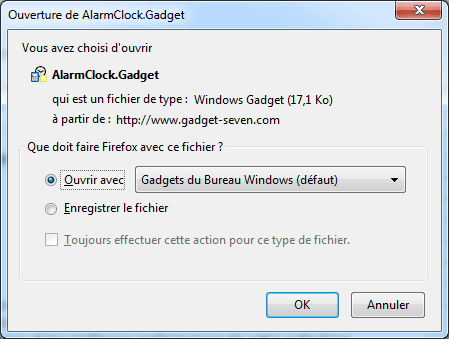
- cliquer sur Installer pour autoriser l'installation
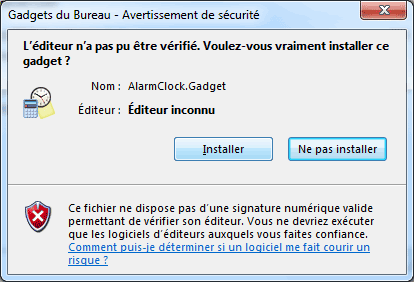
 Accéder aux gadgets :
Accéder aux gadgets :
On peut également accéder à la fenêtre des gadgets :
Par le menu Démarrer :
- cliquer sur Démarrer, Tous les programmes,
- sélectionner "Galerie de gadgets du Bureau"
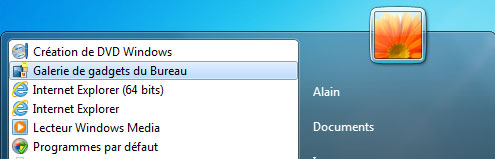
Par les gadgets :
- cliquer avec le bouton droit sur un gadget,
- sélectionner "Ajouter des gadgets..."
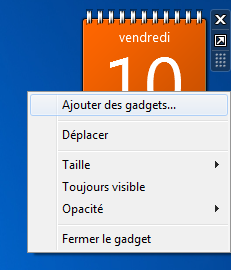
 Configurer
les gadgets :
Configurer
les gadgets :
Selon les gadgets, on peut modifier le fonctionnement ou la présentation.
Exemple : Modifier la présentation de l'Horloge :
- cliquer avec le bouton droit sur l'horloge,
- sélectionner "Options"

ou :
- placer le pointeur de la souris au-dessus du gadget (Horloge)
- cliquer sur la petite "clé" qui s'affiche en dessous de la case de fermeture
Pour l'horloge, on peut :
- modifier l'aspect de l'horloge
- donner un nom,
- modifier le fuseau horaire (on peut ajouter des horloges supplémentaire en cliquant sur l'heure dans la
barre des tâches)
- afficher la trotteuse
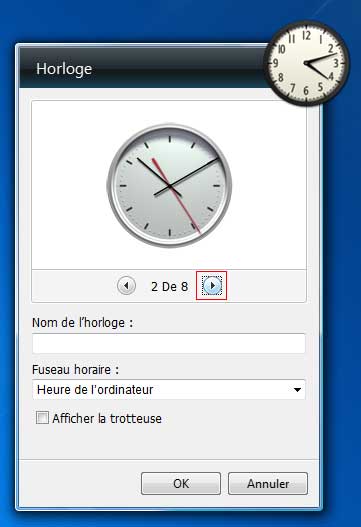
Disposer les gadgets :
On peut placer les gadgets les uns par rapport aux autres ou par rapport au Bureau.
- déplacer le gadget, et celui-ci s'aligne automatiquement

 Problèmes avec les gadgets :
Problèmes avec les gadgets :
 Restaurer
les gadgets sous Windows 7 :
Restaurer
les gadgets sous Windows 7 :
Sous Windows 7, on peut supprimer par erreur des gadgets.
Lorsqu'on tente de les restaurer, ces gadgets ont disparu.
Cela peut arriver avec le gadget de l'Horloge.
Pour restaurer les gadgets installés avec Windows :
Gadget horloge disparu :
- cliquer sur l'orbe Démarrer,
Dans le rectangle de recherche :
- taper :
gadget
Dans la partie supérieure du menu Démarrer :
- cliquer sur "Restaurer les gadgets du Bureau installés avec Windows.
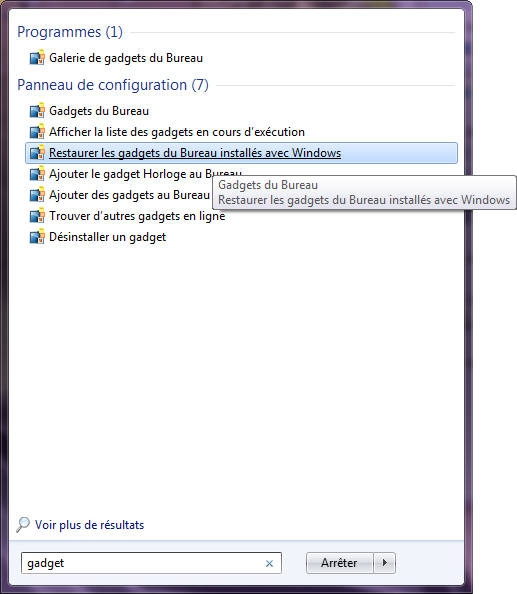
 Problème affichage Gadget Windows 7 :
Problème affichage Gadget Windows 7 :
Plusieurs solutions possibles (voir lien commentcamarche.net). A faire en premier :
Désinstaller et réinstaller les Gadgets :
- aller dans Panneau de configuration, Désinstaller un programme
Dans Programmes et fonctionnalités :
- cliquer sur Activer ou désactiver des fonctionnalités Windows
- désactiver Plateforme Windows Gadget
- cliquer sur OK

- redémarrer l'ordinateur,
- réactiver Plateforme Windows Gadget
Voir aussi :
Commentcamarche.net - Problème affichage Gadget Windows 7
 Gadget Météo, ''Impossible de se connecter au service'' :
Gadget Météo, ''Impossible de se connecter au service'' :
Symptôme :
Le gadget météo ne fonctionne plus
La fenêtre affiche : "Impossible de se connecter au service"
Solution :
Réenregistrer le fichier de configuration.
1 - Accéder au dossier Cache :
- aller dans le dossier de l'utilisateur
- aller dans AppData\Local\Microsoft\Windows Live\Services\Cache
Ou :
- aller dans Démarrer, Exécuter (Win + R)
- copier coller la ligne suivante :
%userprofile%\AppData\Local\Microsoft\Windows Live\Services\Cache
2 - Enregistrer le fichier
- cliquer avec le bouton droit sur le fichier Config, sélectionner Modifier
Dans le Bloc-notes :
- menu Fichier, Enregistrer
3 - Désactiver sidebar.exe :
- cliquer avec le bouton droit dans la barre des tâches,
- sélectionner Démarrer le Gestionnaire des tâches,
Dans le Gestionnaire des tâches :
- onglet Processus
- sélectionner sidebar.exe
- cliquer sur "Terminer le processus"
4 - Réactiver le service :
- cliquer avec le bouton droit sur le Bureau, sélectionner Gadgets
Vu sur Answers.Microsoft.com - Gadget Météo, ''Impossible de se connecter au service''
 Gadget Alarme
:
Gadget Alarme
:
Non recommandé depuis que Microsoft déconseille l'utilisation des Gadgets.
Télécharger sur Gadget-seven.com :
http://www.gadget-seven.com/gadget-alarme-31
Site du concepteur :
http://horlogemf.online.fr/
Le gadget Alarme permet de déclencher une alarme au bout d'un certain temps ou à une heure fixe :
- double-cliquer sur l'horloge pour configurer l'heure de l'alarme

- cliquer avec le bouton droit sur l'horloge, sélectionner "Options" pour Choisir un son ou modifier la couleur de l'horloge.
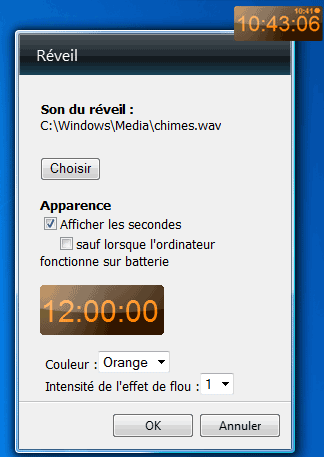
 Liens
:
Liens
:
Windows 7 - Gadgets
http://www.commentcamarche.net/contents/windows-7/gadgets
TomsGuide.fr - Windows 7 : 30 widgets indispensables
http://www.tomsguide.fr/article/widget-Windows-7,5-205.html
Télécharger des gadgets :
http://www.gadget-seven.com
- Bureau, icônes et fenêtres
- Menu Démarrer et barre des tâches
- Les Bibliothèques
- Les Gadgets
- Utilisation de Windows 7
- OneDrive sous Windows 7
- Epingler un programme ou un document
- La gravure de CD/DVD-Rom
- Raccourcis clavier et astuces
- Périphériques et imprimantes
- Appareil photo numérique
- Affichage sous Windows 7
- Son sous Windows 7

